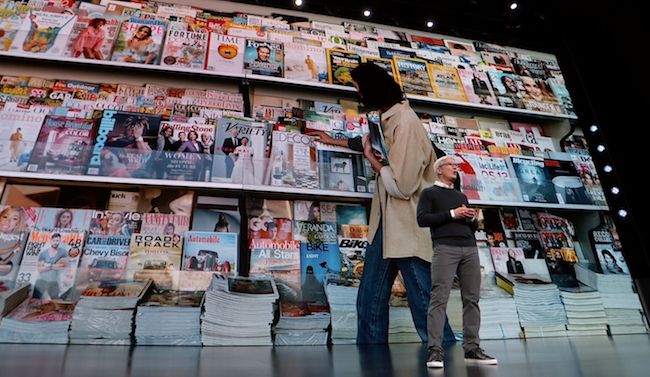Ako vrátiť aktualizáciu systému Windows 10
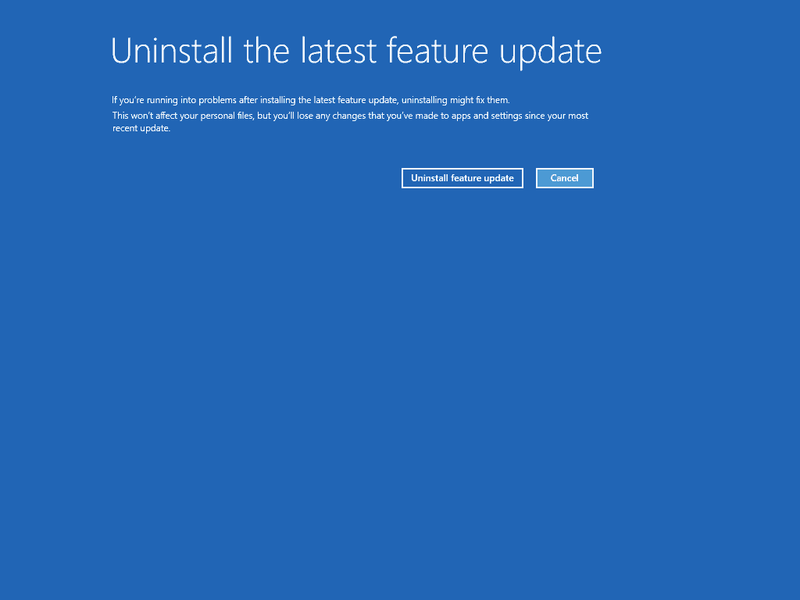
Táto zóna S vás naučí, ako vrátiť aktualizáciu systému Windows 10. Sprievodca obsahuje kroky pre 3 spôsoby vrátenia aktualizácie systému Windows 10.
Nižšie rozbaľte Prehľadávať témy príspevkov a prejdite priamo na tému.
Dôležité
Ak ste si vytvorili miestne používateľské konto po aktualizácii na novú zostavu Windowsu 10, pred návratom späť budete musieť konto odstrániť.
Prehľadávať témy príspevkov
ako nájsť parný priečinok v systéme Windows 10
- Ako vrátiť aktualizáciu systému Windows 10 z nastavení obnovenia
- Ako vrátiť aktualizáciu systému Windows 10 vrátením späť na predchádzajúci bod obnovenia
- Ako vrátiť aktualizáciu systému Windows 10 z rozšíreného spustenia
Ako vrátiť aktualizáciu systému Windows 10 z nastavení obnovenia

Túto možnosť použite, ak môžete zaviesť systém a prihlásiť sa do systému Windows 10. Tu sú podrobné kroky:
- Kliknite pravým tlačidlom myši na ponuku Windows 10 a kliknite nastavenie .

- V nastaveniach systému Windows sa posuňte nadol a kliknite Aktualizácia a zabezpečenie .

- Na ľavej table kliknite na zotavenie .

- Na Vráťte sa na predchádzajúcu verziu systému Windows 10 sekciu, kliknite Začať . Potom wPočkajte Príprava vecí na načítanie ďalšej obrazovky.

- Potom vyberte dôvod(y), pre ktorý chcete vrátiť aktualizáciu systému Windows 10, a kliknite na tlačidlo Ďalej.

- Spoločnosť Microsoft vám ponúkne možnosť skontrolovať najnovšie aktualizácie. Môžete to prijať kliknutím Skontroluj aktualizácie . Ak chcete odmietnuť a pokračovať, kliknite Nie ďakujem .

- Prečítajte si dôsledky návratu k predchádzajúcej zostave. Potom kliknite na tlačidlo Ďalej.

- Potom si prečítajte tieto veľmi DÔLEŽITÉ informácie a konajte podľa nich. Kliknite na tlačidlo Ďalej.
Ak ste zmenili svoje heslo od aktualizácie na túto zostavu, vraciate sa späť, poznamenajte si heslo. Ak ste zmenili heslá, možno sa NEBUDETE môcť prihlásiť!

- Nakoniec kliknite Vráťte sa k predchádzajúcej zostave .

Ako vrátiť aktualizáciu systému Windows 10 vrátením späť na predchádzajúci bod obnovenia

Ak ste pred inštaláciou aktualizácie vytvorili bod obnovenia systému Windows 10, ktorý chcete vrátiť späť, táto metóda môže predstavovať rýchlejší spôsob návratu.
Máme ďalšiu príručku s podrobnosťami o tom, ako obnoviť predchádzajúci stav systému. Ak chcete použiť túto metódu, kliknite na položku Ako povoliť a používať obnovenie systému v systéme Windows 10.
hrať kodi na smart tv
Sprievodca ponúka 2 spôsoby – 1, ak dokážete zaviesť systém a prihlásiť sa do počítača. 2,Ako používať obnovenie systému v systéme Windows 10, ak sa počítač nespúšťa. Kliknutím na jeden z týchto odkazov môžete prejsť priamo na preferovanú metódu.
Ako vrátiť aktualizáciu systému Windows 10 z rozšíreného spustenia

Túto metódu použite na vrátenie späť, ak najnovšia aktualizácia rozbila váš počítač do bodu, že sa nedá spustiť. Tu sú kroky:
video pozastavené. pokračujte v sledovaní
- Použite metódu opísanú v tejto príručke Spustite núdzový režim systému Windows 10 prerušením normálneho spustenia, aby ste spustili systém Windows 10 do režimu obnovenia.
- Keď sa dostanete na obrazovku nižšie, kliknite na položku Riešenie problémov. Potom pokračujte ďalším krokom nižšie.

- Na obrazovke Riešenie problémov kliknite na Pokročilé nastavenia .

- Potom kliknite Odinštalovať aktualizácie .

- The Odinštalovať aktualizácie obrazovka ponúka dve možnosti: 1, Odinštalujte najnovšiu aktualizáciu kvality. 2, Odinštalujte najnovšiu aktualizáciu funkcií. Pre toto demo kliknem Odinštalujte najnovšiu aktualizáciu funkcií .

- Nakoniec, ak chcete vrátiť aktualizáciu systému Windows 10, kliknite na Odinštalujte aktualizáciu funkcií .

Dúfam, že vám táto zóna S pomohla. Ak vám to pomohlo, zahlasujte Áno na otázku Bol tento príspevok užitočná nižšie.
Prípadne môžete položiť otázku, zanechať komentár alebo poskytnúť spätnú väzbu pomocou formulára Zanechať odpoveď, ktorý nájdete na konci tejto stránky.
Nakoniec, ďalšie zóny Windows 10 S nájdete na našej stránke s návodmi na Windows 10.